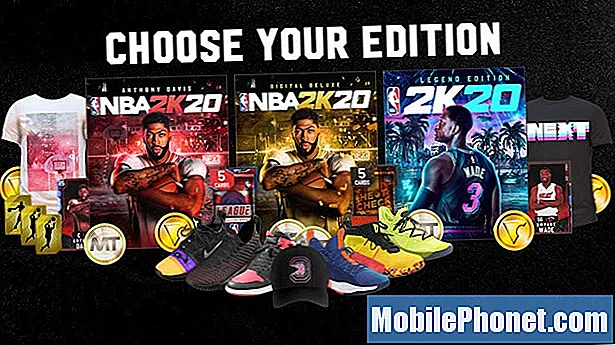Содержание
Сообщение об ошибке «К сожалению, настройки остановлены», похоже, беспокоит некоторых наших читателей, владеющих Samsung Galaxy A7. Хотя непонятно, почему продолжает отображаться ошибка, очевидно, что это проблема, связанная с приложением, но что немного усложняет ее, так это тот факт, что Настройки на самом деле являются встроенным приложением и охватывают все приложения, функции и возможности вашего телефона. Он содержит все ваши настройки и предпочтения и отвечает за их реализацию в момент загрузки телефона. Когда он вылетает, вероятность того, что это повлияет на другие приложения, выше.
Теперь мы рассмотрим эту проблему и постараемся рассмотреть все возможности. Давайте посмотрим, сможем ли мы определить, что вызывает ошибку, а также найти решение, которое устранит проблему и заставит ваш телефон снова работать безупречно, как раньше. Это может быть не так просто, как проблема, с которой вы можете время от времени сталкиваться с вашими приложениями, но будьте уверены, что мы сможем ее исправить. Пока ваш телефон не пострадал от физических повреждений и повреждений, связанных с жидкостью, проблема ограничивается приложениями или прошивкой. Продолжайте читать, поскольку мы предоставим вам несколько шагов, которые помогут вам решить эту проблему.
Но прежде чем мы фактически перейдем к устранению неполадок, если у вас есть другие проблемы с вашим устройством, попробуйте посетить нашу страницу устранения неполадок Galaxy A7, поскольку мы уже рассмотрели наиболее часто возникающие проблемы с этим устройством. Попробуйте найти проблемы, похожие на вашу, и используйте предложенные нами решения и обходные пути. Если они не работают для вас или вам нужна дополнительная помощь, не стесняйтесь обращаться к нам, заполнив нашу анкету по проблемам Android. Просто предоставьте нам необходимую информацию, и мы поможем вам решить вашу проблему.
Устранение неполадок Galaxy A7, отображающих ошибку «Настройки остановлены»
Каким бы сложным это ни казалось, эту проблему легче решить, чем большинство других проблем, связанных с прошивкой Galaxy A7. Все, что нам нужно сделать, это определить причину сбоя приложения «Настройки», и оттуда мы сможем сформулировать решение, которое позволит избавиться от ошибки. Учитывая все вышесказанное, вот что я предлагаю вам с этим сделать ...
Шаг 1. Сбросьте настройки приложения
Эмпирическое правило - искать приложение, которое продолжает давать сбой или упоминается в ошибке, и в данном случае это Настройки. Сбросить приложение означает очистить его кеш и данные, которые вернут его к настройкам по умолчанию или заводским настройкам. Не волнуйтесь, при этом ни один из ваших файлов и данных не будет удален ...
- На главном экране коснитесь панели приложений.
- Коснитесь Настройки> Приложения.
- Коснитесь Настройки.
- Коснитесь Хранилище.
- Коснитесь Очистить кеш.
- Нажмите «Очистить данные», а затем нажмите «ОК».
Я понимаю, что вам необходимо получить доступ к настройкам, чтобы иметь возможность сделать это, и на данном этапе это может быть проблемой для вас, учитывая тот факт, что ошибка может появиться в момент открытия приложения. Если вам удалось выполнить описанную выше процедуру, но проблема остается или вы не можете получить доступ к настройкам из-за ошибки, вам следует перейти к следующему шагу.
Шаг 2. Узнайте, появляется ли ошибка в безопасном режиме.
Бывают случаи, когда сторонние приложения вызывают сбой встроенных приложений, и в этом случае это возможно. Вот почему я хочу, чтобы вы понаблюдали за своим телефоном, чтобы узнать, отображается ли сообщение об ошибке в безопасном режиме. Но помните, что загрузка в безопасном режиме сама по себе не решит проблему. Это просто даст вам представление о том, в чем причина проблемы, и, если вы это знаете, будет намного проще ее исправить. Итак, вот как вы запускаете свой телефон в безопасном режиме:
- Выключите устройство.
- Нажмите и удерживайте кнопку питания за пределами экрана с названием модели.
- Когда на экране появится «SAMSUNG», отпустите кнопку питания.
- Сразу после отпускания клавиши питания нажмите и удерживайте клавишу уменьшения громкости.
- Продолжайте удерживать клавишу уменьшения громкости, пока устройство не перезагрузится.
- Безопасный режим отобразится в нижнем левом углу экрана.
- Отпустите клавишу уменьшения громкости, когда увидите безопасный режим.
Если ошибка по-прежнему появляется, пока телефон находится в этом режиме, проблема может быть в прошивке. Однако если он не отображается, это может быть вызвано одним или несколькими установленными вами приложениями. Первое, что вам следует сделать в этом случае, - это обновить все приложения, которые необходимо обновить, поскольку это может быть просто проблемой совместимости.
- На главном экране коснитесь панели приложений.
- Коснитесь Play Store.
- Нажмите кнопку «Меню», а затем нажмите «Мои приложения». Чтобы ваши приложения обновлялись автоматически, коснитесь Меню> Настройки, затем коснитесь Автообновление приложений, чтобы установить флажок.
- Выберите один из следующих вариантов:
- Нажмите «Обновить» [xx], чтобы обновить все приложения доступными обновлениями.
- Коснитесь отдельного приложения, а затем коснитесь «Обновить», чтобы обновить отдельное приложение.
Если вы уже подозреваете одно или два приложения, вам следует очистить кеш и данные каждого приложения и загрузить его в обычном режиме, чтобы увидеть, устранена ли проблема. Если это не решит проблему, удалите каждый из них.
Как очистить кеш приложений и данные на Galaxy A7
- На главном экране коснитесь панели приложений.
- Коснитесь Настройки> Приложения.
- Коснитесь нужного приложения в списке по умолчанию или коснитесь значка с тремя точками> Показать системные приложения, чтобы отобразить предустановленные приложения.
- Коснитесь Хранилище.
- Нажмите «Очистить данные», а затем нажмите «ОК».
- Коснитесь Очистить кеш.
Как удалить приложения с вашего Galaxy A7
- На главном экране коснитесь панели приложений.
- Коснитесь Настройки> Приложения.
- Коснитесь нужного приложения в списке по умолчанию или коснитесь значка с тремя точками> Показать системные приложения, чтобы отобразить предустановленные приложения.
- Коснитесь нужного приложения.
- Коснитесь Удалить.
- Снова нажмите «Удалить» для подтверждения.
Шаг 3. Попробуйте удалить все системные кеши, чтобы их заменить
Если сообщение об ошибке по-прежнему появляется в безопасном режиме или продолжает преследовать вас даже после выполнения всех описанных выше процедур, то это следующее, что вам следует сделать. Вам необходимо удалить все системные кеши, чтобы они были заменены новыми. Вполне возможно, что эта проблема вызвана повреждением кешей, поэтому вам необходимо удалить их, чтобы микропрограмма могла их воссоздать. Вот как вы это делаете, и не беспокойтесь, это безопасно как для вашего устройства, так и для файлов, но эффективно ...
- Выключаем устройство.
- Нажмите и удерживайте клавишу увеличения громкости и клавишу возврата на главный экран, затем нажмите и удерживайте клавишу питания.
- Когда появится логотип Android, отпустите все клавиши (в течение 30–60 секунд будет отображаться «Установка обновления системы», затем «Нет команды» перед отображением параметров меню восстановления системы Android).
- Несколько раз нажмите кнопку уменьшения громкости, чтобы выделить «очистить раздел кеша».
- Нажмите кнопку питания, чтобы выбрать.
- Нажмите клавишу уменьшения громкости, чтобы выделить «да», и нажмите клавишу питания, чтобы выбрать.
- Когда очистка раздела кеша будет завершена, будет выделено «Перезагрузить систему сейчас».
- Нажмите кнопку питания, чтобы перезагрузить устройство.
Загрузка телефона может занять некоторое время, но дождитесь этого и продолжайте наблюдение, чтобы узнать, появляется ли ошибка по-прежнему. Если да, то у вас нет другого выбора, кроме как сделать следующий шаг.
Шаг 4. Сделайте резервную копию файлов и данных, а затем выполните общий сброс.
На этом этапе для устранения проблемы необходим сброс, и, исходя из нашего опыта, он решит эту проблему до тех пор, пока прошивка не будет изменена. Однако вы должны убедиться, что вы сделали резервную копию всех ваших важных файлов и данных, поскольку они будут удалены во время сброса. После резервного копирования отключите защиту телефона от сброса до заводских настроек, чтобы вас не заблокировали, а затем сбросьте настройки по своему усмотрению.
Как отключить защиту от сброса настроек Galaxy A7
- На главном экране коснитесь панели приложений.
- Коснитесь Настройки> Облако и учетные записи.
- Коснитесь Аккаунты.
- Коснитесь Google.
- Нажмите на свой адрес электронной почты Google ID, если настроено несколько учетных записей. Если у вас настроено несколько учетных записей, вам нужно будет повторить эти шаги для каждой учетной записи.
- Коснитесь значка с тремя точками.
- Коснитесь Удалить учетную запись.
- Нажмите УДАЛИТЬ АККАУНТ.
Как выполнить мастер-сброс вашего Galaxy A7
- Выключаем устройство.
- Нажмите и удерживайте клавишу увеличения громкости и клавишу возврата на главный экран, затем нажмите и удерживайте клавишу питания.
- Когда появится логотип Android, отпустите все клавиши (в течение 30–60 секунд будет отображаться «Установка обновления системы», затем «Нет команды» перед отображением параметров меню восстановления системы Android).
- Несколько раз нажмите кнопку уменьшения громкости, чтобы выделить «стереть данные / сбросить настройки до заводских.
- Нажмите кнопку питания, чтобы выбрать.
- Нажимайте кнопку уменьшения громкости, пока не будет выделено «Да - удалить все данные пользователя».
- Нажмите кнопку питания, чтобы выбрать и начать общий сброс.
- Когда общий сброс завершен, высвечивается «Перезагрузить систему сейчас».
- Нажмите кнопку питания, чтобы перезагрузить устройство.
Я надеюсь, что это руководство по устранению неполадок так или иначе поможет вам.
связаться с нами
Мы всегда открыты для ваших проблем, вопросов и предложений, поэтому не стесняйтесь обращаться к нам, заполнив эту форму. Мы предлагаем эту бесплатную услугу, и мы не берем за нее ни цента. Но учтите, что мы получаем сотни писем каждый день, и мы не можем ответить на каждое из них. Но будьте уверены, мы читаем каждое полученное сообщение. Для тех, кому мы помогли, поделитесь нашими сообщениями с друзьями, просто поставьте лайк на нашей странице в Facebook и Google+ или подпишитесь на нас в Twitter.